Εδώ είναι Awesome Screensaver Συμβουλές για τη νέα τηλεόραση της Apple
Ψυχαγωγία στο σπίτι μήλο Apple Tv Κοπή καλωδίων / / March 18, 2020
Τα προφύλαξη οθόνης σήμερα δεν αποθηκεύουν πραγματικά την οθόνη στη μοντέρνα επίπεδη τηλεόρασή σας. Αυτό δεν σημαίνει ότι δεν είναι διασκεδαστικό και αποτελούν μέρος της εμπειρίας της Apple TV.
Τα προφύλαξη οθόνης σήμερα δεν αποθηκεύουν στην οθόνη σας τηλεόραση επίπεδης οθόνης όπως τα παλιά CRTs σχολείου. Αυτό δεν σημαίνει ότι δεν είναι μια διασκεδαστική πτυχή του υπολογιστή σας και είναι μέρος της νέας Apple TV εμπειρία. Μοιάζει πολύ με ένα όμορφο ζωγραφικό ή καλλιτεχνικό χαλί, ένα screensaver θέτει τη διάθεση. Ακολουθούν ορισμένες συμβουλές για να δημιουργήσετε μόνο την εμπειρία που θέλετε.

Μια διαφήμιση της Apple TV στο Σαν Φρανσίσκο, αλλά δεν μπορεί να το δει από την Aerial Screensaver - Photo by gazeronly
Βασικά στοιχεία οθόνης: Ρύθμιση του χρονοδιακόπτη ύπνου και οθόνης
Ο ύπνος και η προφύλαξη οθόνης είναι δύο διαφορετικά πράγματα. Ο ύπνος είναι όταν ο AppleTV πηγαίνει αδρανής. Δεν θα εμφανίσει μια εικόνα στο σημείο αυτό. Ένα πρόβλημα που θα έχετε με την προφύλαξη οθόνης σας είναι αν η Apple TV σας πάει να κοιμηθεί πολύ σύντομα. Θα χρειαστεί να βεβαιωθείτε ότι η ρύθμιση του χρονοδιακόπτη ύπνου είναι μεγαλύτερη από τη ρύθμιση προφύλαξης οθόνης.
Για να αλλάξετε την προεπιλεγμένη ώρα στον ύπνο, κατευθυνθείτε προς το Ρυθμίσεις app. Υπό Γενικός, θα δείτε το Ξυπνήστε μετά Ρυθμίσεις. Θα έχετε μια επιλογή από 15 λεπτά, 30 λεπτά, 1 ώρα, 5 ώρες, 10 ώρες ή Ποτέ. Δεν είμαι σίγουρος για ποιο λόγο η Apple δεν χρησιμοποίησε ρυθμιστικό για αυτή τη ρύθμιση. Στο MacOS, μπορείτε να χρησιμοποιήσετε ένα ρυθμιστικό για Εξοικονομητής ενέργειας.
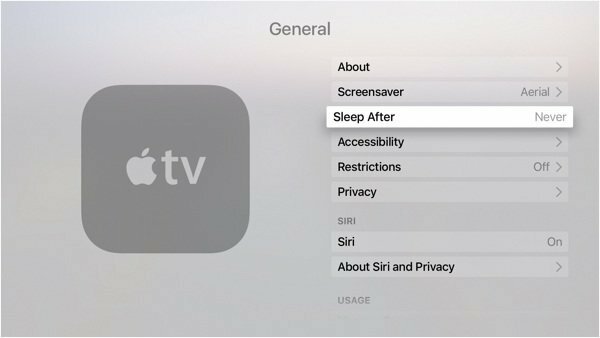
Για να ξεκινήσετε τον ύπνο, κατευθυνθείτε προς την αρχική οθόνη. Κρατήστε πατημένο το κουμπί Home και "Κοιμήσου τώρα?" θα εμφανιστεί στην οθόνη. Προσπαθώ να το κάνω ακριβώς πριν από το κρεβάτι.
Στο Ρυθμίσεις> Γενικά, επιλέξτε Screensaver και Ξεκινήστε μετά. Αυτός είναι ο χρόνος που θα χρειαστεί πριν να ξεκινήσει η προφύλαξη οθόνης. Αυτές οι επιλογές ταιριάζουν με το MacOS ως επί το πλείστον: 2 λεπτά, 5 λεπτά, 10 λεπτά, 15 λεπτά, 30 λεπτά ή Ποτέ. Το MacOS σας επιτρέπει να το ορίσετε για μια ώρα. Δεν έχω ιδέα γιατί η Apple παρακάμπτει την ένδειξη ώρας για αυτήν την επιλογή.
Για να ξεκινήσετε αμέσως την προφύλαξη οθόνης, κάντε διπλό κλικ στο κουμπί μενού ενώ βρίσκεστε στην αρχική οθόνη.
Ρύθμιση της οθόνης σας
Όταν βρίσκεστε στις ρυθμίσεις Screensaver, έχετε μερικές επιλογές για τις εικόνες που εμφανίζονται. Εάν θέλετε φωτογραφίες που έχετε τραβήξει για να εμφανιστούν, είναι λίγο εμπλεκόμενο. Τα Google Chromecasts έχουν παρόμοιες επιλογές.
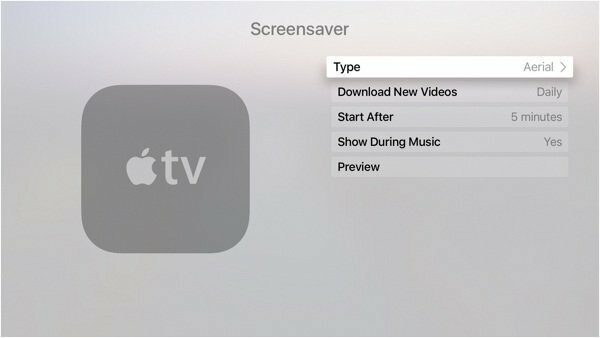
Apple Photos
Αυτές είναι σαν τις φωτογραφίες από προηγούμενες γενιές της Apple TV. Τίποτα δεν είναι πολύ συναρπαστικό εδώ. Αυτές είναι οι φωτογραφίες που επιλέγει η Apple
Οι φωτογραφίες μου
Αυτές είναι οι εικόνες από iCloud Κοινή χρήση φωτογραφιών ή Η ροή φωτογραφιών μου. Νομίζω ότι αυτή είναι μια φρικτή ιδέα επειδή μερικές φορές οι εικόνες αποθηκεύονται στο iCloud που ίσως να μην θέλουν οι άλλοι να δουν. Πολλές ενοχλητικές ιστορίες ξεκινούν με αυτόν τον τρόπο. Αν φροντίσετε προσεκτικά τι υπάρχει στη βιβλιοθήκη iCloud σας, θα είστε εντάξει. Δεν νομίζω ότι οι περισσότεροι άνθρωποι σκέφτονται αυτό το θέμα της ιδιωτικής ζωής. Οι εικόνες θα προβάλλονται μόνο από έναν λογαριασμό iCloud.
Αρχική κατανομή
Αν θέλετε να μοιραστείτε φωτογραφίες, είναι πιο λογικό να το κάνετε αυτό. Θα ξεκινήσετε τη διαδικασία στο iTunes. Επικεφαλής επάνω για να Αρχείο> Κοινή χρήση αρχικής σελίδας> Ενεργοποίηση κοινής χρήσης στο σπίτι. Θα τοποθετήσετε το αναγνωριστικό σας Apple και θα σας πιστοποιήσει. Αφού ενεργοποιήσετε την Αρχική κατανομή, το ίδιο μενού έχει άλλη επιλογή Επιλέξτε Φωτογραφίες για κοινή χρήση με την Apple TV.
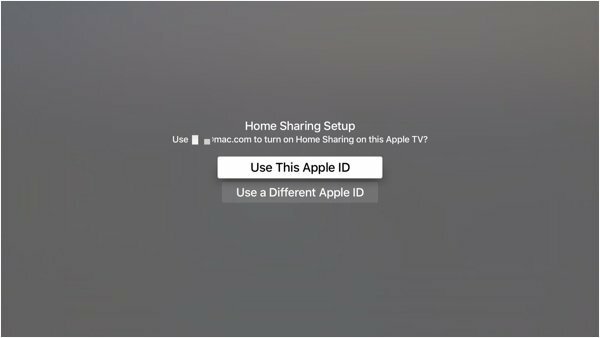
Στη συνέχεια, μπορείτε να επιλέξετε από οποιοδήποτε άλμπουμ στην εφαρμογή Φωτογραφίες ή σε άλλο φάκελο στο Mac σας. Εάν δεν είστε μεγάλος οπαδός των φωτογραφιών, μπορείτε να τον ορίσετε σε ένα φάκελο Dropbox ή ακόμα και σε έναν κοινόχρηστο φάκελο στο δίκτυό σας.
Η ρύθμιση των φωτογραφιών με τον τρόπο αυτό σας δίνει μεγαλύτερο έλεγχο ως προς το τι εμφανίζεται εκεί. Σας επιτρέπει επίσης να κάνετε ροή φωτογραφιών ανεξάρτητα από έναν λογαριασμό iCloud.
Εναέριος
Οι φωτογραφίες των αεροσκαφών είναι εκπληκτικές. Μετά το ταξίδι μου στο Λονδίνο, Ήμουν ενθουσιασμένος να δω όλα τα ορόσημα που θυμάμαι. Μπορείτε να τα παρακολουθήσετε όλα εδώ. Εάν διαθέτετε χώρο στο δίσκο, σας προτείνω να το ρυθμίσετε Λήψη νέων βίντεο προς το Καθημερινά. Το καθένα είναι περίπου 600 MB, επομένως είναι απίθανο να γεμίσει το αποθηκευτικό χώρο της Apple TV. Αυτό σας κρατά από το να βαρεθείτε με τις ίδιες λίγες εικόνες. Εάν σας ενδιαφέρει, μπορείτε να κάνετε λήψη των screensavers που θέλετε να χρησιμοποιήσετε στο Mac σας αυτός ο σύνδεσμος
Χρησιμοποιήστε μια εφαρμογή αντί για μια προφύλαξη οθόνης
Οι επιλογές προφύλαξης οθόνης της Apple είναι περιορισμένες. Το Chromecast έχει σαφώς την πρώτη θέση σε αυτή την κατηγορία. Το επόμενο καλύτερο πράγμα για καλύτερες φωτογραφίες είναι μια καλύτερη εφαρμογή. Δεν μπορείτε να ορίσετε μια εφαρμογή ως προφύλαξη οθόνης. Αυτό που μπορείτε να κάνετε είναι να χρησιμοποιήσετε μια εφαρμογή που εμφανίζει εικόνες και ρυθμίστε την Screensaver προς το Ποτέ. Στη συνέχεια, όταν τελειώσετε με την Apple TV, απλά μεταβείτε στην εφαρμογή.

Η αγαπημένη μου εφαρμογή για αυτό είναι Earthlapse από Jetson Creative. Θα δείτε βίντεο που έχουν τραβηχτεί απευθείας από τον Διεθνή Διαστημικό Σταθμό. Σε αυτήν την εφαρμογή, μπορείτε να προσθέσετε την ώρα και την ημερομηνία. Επίσης, εγκατέστησα εφαρμογές από τη σειρά Magic Window όπως το Naturcapes and Cityscapes
Ανεξάρτητα από την επιλογή που επιλέγετε, η εικόνα της Apple TV διακοσμεί το δωμάτιό σας και θέτει τη διάθεση. Σε αντίθεση με το χαλί ή τα έργα ζωγραφικής στον τοίχο, οι εικόνες στην Apple TV είναι εύκολο να αλλάξουν.


